Create Custom Buttons and Links /Créer des boutons et des liens personnalisés
Learning Objectives /Objectifs de formation
After completing this unit, you’ll be able to: /Une fois cette unité terminée, vous pourrez :
- Create custom buttons and links. /Créer des boutons et des liens personnalisés
- Add them to a page layout. /Les ajouter à une présentation de page
- Explain the difference between a custom button and a custom link. /Expliquer la différence entre un bouton personnalisé et un lien personnalisé
Custom Buttons and Links /Boutons et liens personnalisés
Every org has a unique set of business needs. If your users frequently need to access other pages in or outside your org, you can add custom buttons and links directly to object and record detail pages. /Chaque organisation à des besoins métiers uniques. Si les utilisateurs accèdent fréquemment à d’autres pages dans ou hors de votre organisation, vous pouvez ajouter des boutons et des liens personnalisés directement aux pages de détail d’objets et d’enregistrements.
Custom buttons and links help you integrate Salesforce data with external URLs, applications, your company’s intranet, or other back-end office systems. /Les boutons et les liens personnalisés permettent d’intégrer des données Salesforce avec des URL externes, des applications, l’intranet de votre entreprise ou d’autres systèmes de traitement back-end.
When your users have all the information they need on hand, they can be even more productive with Salesforce. /Lorsque les utilisateurs disposent de toutes les informations dont ils ont besoin, ils peuvent augmenter leur productivité avec Salesforce.
What Can Custom Buttons and Links Do? /Quelles actions les boutons et les liens personnalisés peuvent-ils exécuter ?
Custom links can link to an external URL, such as www.google.com, a Visualforce page, or your company’s intranet. Custom buttons can connect users to external applications, such as web pages, and launch custom links. /Les liens personnalisés peuvent pointer vers une URL externe telle que www.google.com, une page Visualforce ou l’intranet de votre société. Les boutons personnalisés peuvent connecter les utilisateurs à des applications externes, telles que des pages Web, et lancer des liens personnalisés.
You can choose the display window properties that determine how the target of a link or button is displayed to your users. Custom links can include Salesforce fields as tokens within the URL. For example, you can include an account name in a URL that searches Yahoo: http://search.yahoo.com/bin/search?p={!Account_Name}./Vous pouvez choisir les propriétés de la fenêtre d’affichage qui déterminent la présentation de la cible d’un lien ou d’un bouton pour les utilisateurs. Les liens personnalisés peuvent inclure des champs Salesforce en tant que jetons dans l’URL. Vous pouvez par exemple inclure un nom de compte dans une URL qui recherche dans Yahoo : http://search.yahoo.com/bin/search?p={!Account_Name}.
Note /Remarque
If you want the button or link to launch a custom page or other code, consider a Visualforce page. If you don’t know how to use Visualforce pages yet, don’t worry. We don’t address them here, but you can learn about them in a different module. /Si vous souhaitez que le bouton ou le lien lance une page personnalisée ou un autre code, envisagez d’utiliser une page Visualforce. Si vous ne savez pas encore comment utiliser les pages Visualforce, ne vous inquiétez pas. Nous n’allons pas les présenter ici, mais vous pouvez les découvrir dans un autre module.
In Lightning Experience, custom buttons and links live on your page layouts and appear in different areas of a Lightning page.There are three primary types of custom buttons and links that you can create. /Dans Lightning Experience, les boutons et les liens personnalisés se trouvent dans vos présentations de page et sont affichés dans différentes zones d’une page Lightning. Vous pouvez créer trois grands types de bouton et de lien personnalisé.
- List button—Appears on a related list on an object record page. /Bouton de liste : affiché dans une liste associée, dans la page d’enregistrement d’un objet.
- Detail page link—Appears in the Links section of the record details on an object record page. /Lien de page de détail : affiché dans la section Liens, dans les détails d’enregistrement d’une page d’enregistrement d’objet.
- Detail page button—Appears in the action menu in the highlights panel of a record page. /Bouton de page de détail : affiché dans le menu d’actions, dans le panneau de présentation d’une page d’enregistrement.
We’ll explore all three of these options. /Nous allons explorer ces trois options.
Create a Custom List Button /Création d’un bouton de liste personnalisé
You’ve read what they can do, now find out how to create one. For each type, you must define the action that occurs when a user clicks it. First, the custom list button. /Vous avez découvert leur fonction, nous allons maintenant examiner comment les créer. Pour chaque type, vous devez définir l’action exécutée lorsque l’utilisateur clique dessus. Commençons par le bouton de liste personnalisé.
A custom list button is a button that you can add to a related list. When you create a list button for an object, you can add that button to that object’s related list when the related list appears on other objects. Because Energy Audits are tied to accounts with a lookup relationship field, an Energy Audits related list automatically appears on account records. /Vous pouvez ajouter un bouton de liste personnalisé à une liste associée. Lorsque vous créez un bouton de liste pour un objet, vous pouvez l’ajouter à la liste associée de cet objet lorsque la liée associée s’affiche dans d’autres objets. Les audits énergétiques sont associés aux comptes avec un champ de relation de référence. Par conséquent, une liste associée Audits énergétiques s’affiche automatiquement dans les enregistrements de compte.
For example, earlier in the module you entered audit information for “GenePoint 5-year review.” When you view the GenePoint account record, then click the Related tab and scroll to the end of the record page, you see an Energy Audits related list displaying that audit. /Par exemple, plus haut dans ce module, vous avez saisi les informations d’audit de « GenePoint 5-year ». Lorsque vous visualisez l’enregistrement de compte GenePoint, puis que vous cliquez sur l’onglet Associé et que vous accédez en bas de la page d’enregistrement, une liste associée Audits énergétiques répertoriant cet audit est affichée.
Maria wants to add a custom button to that Energy Audits related list to let users navigate directly to the Ursa Major Solar energy audit guidelines PDF. She’s already uploaded the PDF as a file, but she needs its URL in order to have the custom button point to it. Here’s how that works. /Maria souhaite ajouter un bouton personnalisé à cette liste associée Audits énergétiques afin de permettre aux utilisateurs d’accéder directement au fichier PDF des conseils d’audit énergétique d’Ursa Major Solar. Elle a déjà chargé le PDF en tant que fichier, mais elle a besoin de son URL pour pointer le bouton personnalisé vers ce fichier. Voici comment procéder.
- From the App Launcher, find and select the Sales app. /Dans le lanceur d’application, cherchez et sélectionnez l’application Ventes.
- Click the Files tab. Here, Maria can see the guidelines PDF she uploaded. /Cliquez sur l’onglet Fichiers. Ici, Maria peut voir le fichier PDF de conseils qu’elle a chargé.
- Upload a file of your own to follow along with. /Chargez votre propre fichier pour pouvoir suivre cette procédure.
- Click
for the image you just uploaded and select Share. /Cliquez sur
pour l’image que vous venez de télécharger et sélectionnez Partager.
- Click the carat next to Who Can Access to expand that section. /Cliquez sur l’icône en regard de Qui peut accéder pour agrandir cette section.
- In the Public Link Sharing area, click Create Link. This generates a public URL for the file that you can share with others, or in this case, add as a URL to a custom button or link. In this example, the URL is
https://ursamajorsolar.salesforce.com/sfc/p/R00000008nD1/a/R000000007LK/8Z8auAJBSeSCzqQ8Kv9ofolIWi_jP13oR3LUUYuXc3A. /Dans la zone Partage de lien public (Public Link Sharing), cliquez sur Créer un lien.Une URL publique est générée pour le fichier que vous pouvez partager avec d’autres utilisateurs ou, dans le cas présent, ajouter en tant qu’URL à un bouton ou à un lien personnalisé. Dans cet exemple, l’URL est https://ursamajorsolar.salesforce.com/sfc/p/R00000008nD1/a/R000000007LK/8Z8auAJBSeSCzqQ8Kv9ofolIWi_jP13oR3LUUYuXc3A. - Click Copy Link, then click Done. /Cliquez sur Copier le lien, puis sur Terminé.
- From Setup, click Object Manager, then click Energy Audit. /Dans Configuration, cliquez sur Gestionnaire d’objet, puis sur Audit énergétique.
- Click Buttons, Links, and Actions, then New Button or Link. /Cliquez sur Boutons, liens et actions, puis sur Nouveau bouton ou lien.
- Name the button
Audit Guidelines. /Nommez le bouton Conseils d'audit. - Select List Button. /Sélectionnez Bouton de liste.
- Paste the file URL into the large text box. Use everything after the domain portion of the URL to create the custom link. Using this example, the link points to
/sfc/p/R00000008nD1/a/R000000007LK/8Z8auAJBSeSCzqQ8Kv9ofolIWi_jP13oR3LUUYuXc3A. /Collez l’URL du fichier dans la grande zone de texte. Utilisez tout ce qui suit la partie domaine de l’URL pour créer le lien personnalisé. En utilisant cet exemple, le lien pointe vers /sfc/p/R00000008nD1/a/R000000007LK/8Z8auAJBSeSCzqQ8Kv9ofolIWi_jP13oR3LUUYuXc3A.You might be thinking to yourself: “OK, whoa! What’s all that formula-looking stuff? What do I do with that?” That’s a version of Salesforce’s formula editor, and you use it to define the properties of the button or link. For example, if your content source is URL as in this case, this section is where you put the URL you want the button or link to point to. And, you can add merge fields and operators to enhance the behavior of the button or link by including data from Salesforce. /Vous vous demandez peut-être : « Très bien, mais à quoi sert cette formule ? Comment l’utiliser ? » Elle correspond à une version de l’éditeur de formule de Salesforce. Vous l’utilisez pour définir les propriétés du bouton ou du lien. Par exemple, si la source de votre contenu est une URL comme dans le cas présent, vous saisissez dans cette section l’URL vers laquelle vous souhaitez pointer le bouton ou le lien. Vous pouvez également ajouter des champs de fusion et des opérateurs afin d’optimiser le comportement du bouton ou du lien en insérant des données depuis Salesforce. For more information on merge fields and operators, check out the Salesforce Help./Pour plus d’informations sur les champs de fusion et les opérateurs, reportez-vous à l’aide Salesforce.
- Click Save, then OK. The button won’t appear on the Energy Audits related list until Maria adds it. That’s next. /Cliquez sur Enregistrer, puis sur OK.Le bouton n’est pas affiché dans la liste associée Audits énergétiques tant que Maria ne l’a pas ajouté. Il s’agit de l’étape suivante.
- Click Object Manager, then click Account. /Cliquez sur Gestionnaire d’objet, puis sur Compte.
- Click Page Layouts, then click Account Layout. /Cliquez sur Présentations de page, puis sur Présentation de compte.
- Scroll all the way down the end of the layout, to the Energy Audits related list. /Accédez à la liste associée Audits énergétiques tout en bas de la présentation.
- Click the wrench icon to edit it. /Cliquez sur l’icône de clé à molette pour la modifier.
- Click the plus icon to expand the Buttons section header. /Cliquez sur l’icône Plus pour agrandir l’en-tête de la section Boutons.
- Add the Audit Guidelines button to the Selected Buttons list, then click OK./Ajoutez le bouton Conseils d’audit à la liste Boutons sélectionnés, puis cliquez sur OK.
- Click Save. /Cliquez sur Enregistrer.
- Navigate back to the Sales app, click Accounts and select the GenePoint account./Revenez dans l’application Ventes, cliquez sur Comptes, puis sélectionnez le compte GenePoint.
- Click the Related tab, scroll to the bottom, and you see the new Audit Guidelines button on the Energy Audits related list. /Cliquez sur l’onglet Associé et faites défiler l’écran vers le bas. Le nouveau bouton Conseils d’audit est affiché dans la liste associée Audits énergétiques.
Create a Custom Detail Page Link /Création d’un lien de page de détail personnalisé
Maria, our Ursa Major Solar admin, wants to build on the Energy Audit custom page layout she created for the sales team. She wants to add a custom link that points to the energy cost data from the U.S. Energy Information Administration. This will help the sales reps compare what the customer is paying against the U.S. national average. /Maria, notre administratrice chez Ursa Major Solar, souhaite développer la présentation de page personnalisée Audit énergétique qu’elle a créée pour l’équipe commerciale. Elle veut ajouter un lien personnalisé qui pointe vers les données de coût énergétique de l’agence EIA (Energy Information Administration) aux États-Unis. Les commerciaux pourront ainsi comparer le prix payé par les clients à la moyenne nationale aux États-Unis.
Let’s get started. /Commençons.
- From Setup, click Object Manager, then click Energy Audit. /Dans Configuration, cliquez sur Gestionnaire d’objet, puis sur Audit énergétique.
- Click Buttons, Links, and Actions, then New Button or Link. /Cliquez sur Boutons, liens et actions, puis sur Nouveau bouton ou lien.
- Name the link US Average Energy Costs. /Nommez le lien US Average Energy Costs.
- Make sure that Detail Page Link is selected for the display type, and leave the next two fields as-is. /Assurez-vous que Lien vers la page de détail est sélectionné pour le type d’affichage et laissez les deux champs suivants inchangés.
Now it’s time to add the URL we want this link to point to. /Nous allons maintenant ajouter l’URL vers laquelle ce lien doit pointer.
- In the formula editor, enter
https://www.eia.gov/analysis/. /Dans l’éditeur de formule, saisissez https://www.eia.gov/analysis/. - Click Save, then click OK. /Cliquez sur Enregistrer, puis sur OK.
NOTE /CONSEIL
You can use Quick Save to save and continue editing. Saving validates the URL you defined if you set the content source to URL. Before you can use your custom buttons and links, add them to an object’s page layout. You can then see and use the button or link on a record detail page. Let’s do that next. /Utilisez Enregistrement rapide pour enregistrer et poursuivre la modification. L’enregistrement valide l’URL que vous avez définie si vous avez configuré la source du contenu sur URL. Pour pouvoir utiliser vos boutons et liens personnalisés, ajoutez-les à la présentation de page d’un objet. Vous pouvez ainsi visualiser et utiliser le bouton ou le lien dans une page de détail d’enregistrement. Ajoutons-le maintenant. - Click Page Layouts, then Energy Audit Sales Layout. /Cliquez sur Présentations de page, puis sur Présentation Ventes d’audit énergétique.
- From the Custom Links category in the palette, drag US Average Energy Costs into the Custom Links section of the layout. /Depuis la catégorie Liens personnalisés de la palette, faites glisser Coûts énergétiques moyens aux États-Unis vers la section Liens personnalisés de la présentation.
- Click Save. /Cliquez sur Enregistrer.
Let’s go check out the results./Examinons maintenant les résultats. - From the App Launcher, find and select Energy Audits. /Dans le lanceur d’application, cherchez et sélectionnez Audits énergétiques.
- Open an energy audit record./Ouvrez un enregistrement d’audit énergétique
The custom link now lives under the Details tab./Le lien personnalisé se situe maintenant sous l’onglet Détails.
Create a Custom Detail Page Button /Création d’un bouton de page de détail personnalisé
Maria wants to add a custom button to account pages that shows the account’s location on Google Maps. /Maria souhaite ajouter un bouton personnalisé aux pages de compte afin d’afficher la localisation des comptes sur Google Maps.
- From Setup, click Object Manager, then click Account. /Dans Configuration, cliquez sur Gestionnaire d’objet, puis sur Compte.
- Click Buttons, Links, and Actions, then click New Button or Link. /Cliquez sur Boutons, liens et actions, puis sur Nouveau bouton ou lien.
- Name the button
Map Location. /Nommez le bouton Localisation sur la carte. - Select Detail Page Button. /Sélectionnez Bouton Page de détails.
- Paste this URL into the formula editor:
http://maps.google.com/maps?q={!Account_BillingStreet}%20{!Account_BillingCity}%20{!Account_BillingState}%20{!Account_BillingPostalCode}/Collez cette URL dans l’éditeur de formule : http://maps.google.com/maps?q={!Account_BillingStreet}%20{!Account_BillingCity}%20{!Account_BillingState}%20{!Account_BillingPostalCode}This URL uses merge fields (
{!Account_BillingStreet}) and passes the field information from the account record that the button is clicked from into the URL. /Cette URL utilise les champs de fusion ({!Account_BillingStreet}) et transmet les informations de champ de l’enregistrement de compte à partir duquel le bouton est cliqué. - Click Save, then click OK. /Cliquez sur Enregistrer, puis sur OK
Now add it to the Account page layout. /Ajoutez-la maintenant à la présentation de page Compte. - Click Page Layouts, then click Account Layout. /Cliquez sur Présentations de page, puis sur Présentation de compte.
- From the Buttons category in the palette, drag Map Location into the Custom Buttons area on the page layout. /Depuis la catégorie Boutons de la palette, faites glisser Localisation sur la carte vers la zone Boutons personnalisés de la présentation de page.
- Click Save. OK! Now let’s test it. /Cliquez sur Enregistrer. Très bien ! Passons maintenant au test.
- From the App Launcher, find and select Sales, then click the Accounts tab./Dans le lanceur d’application, cherchez et sélectionnez Ventes, puis cliquez sur l’onglet Comptes.
- Open an account record.
In the highlights panel, not only do you see the fields from the object’s compact layout, but you also see an actions menu. The actions menu is a combination of the standard buttons, custom buttons, and actions from the page layout. (We’ll go over actions in the next unit.) /Ouvrez un enregistrement de compte.Le panneau de présentation affiche les champs de la présentation compacte de l’objet ainsi qu’un menu d’actions. Le menu d’actions est composé de boutons standard, de boutons personnalisés et d’actions de la présentation de page (nous examinerons les actions dans l’unité suivante). - Expand the actions menu, and select Map Location. /Développez le menu d’actions, puis sélectionnez Localisation sur la carte.
Is Map Location not showing up in the actions menu even though you added the custom button to the page layout? There’s a quirk to how custom buttons interact on page layouts with actions. /Vous remarquez que Localisation sur la carte n’apparaît pas dans le menu d’actions, alors même que vous avez ajouté le bouton personnalisé à la présentation de la page. Il y a une particularité à connaître dans l’interaction entre les boutons personnalisés et les présentations de pages avec actions. If you have overridden the default settings of the Salesforce Mobile and Lightning Experience Actions section of a page layout and customized it, the standard and custom buttons in the buttons section aren’t automatically included in the action menu on the page. You must add the buttons to the page layout as actions by dragging them from the Mobile & Lightning Actions category in the palette to the Salesforce Mobile and Lightning Experience Actions section. /Si vous avez remplacé les paramètres par défaut de la section Actions Salesforce Mobile et Lightning Experience d’une présentation de page pour la personnaliser, les boutons standard et personnalisés de la section des boutons ne sont pas automatiquement inclus dans le menu d’actions de la page. Vous devez ajouter les boutons à la présentation de la page sous forme d’actions, en les faisant glisser depuis la catégorie Actions Mobile et Lightning vers la palette de la section Actions Salesforce Mobile et Lightning Experience. - Click Open, and the browser opens a new window or tab that shows you the account’s address in Google Maps. /Cliquez sur Ouvrir. Le navigateur ouvre une nouvelle fenêtre ou un nouvel onglet pour afficher l’adresse du compte dans Google Maps.
Note /Conseil
Custom detail page buttons and links can do the same things. Consider where and how you want them to appear on your page, and that can help you decide which type to choose. /Les boutons et les liens de page de détail personnalisés peuvent afficher les mêmes informations. Choisissez l’emplacement dans lequel vous souhaitez afficher les informations dans votre page, ce qui vous aidera à sélectionner le type de bouton ou de lien.



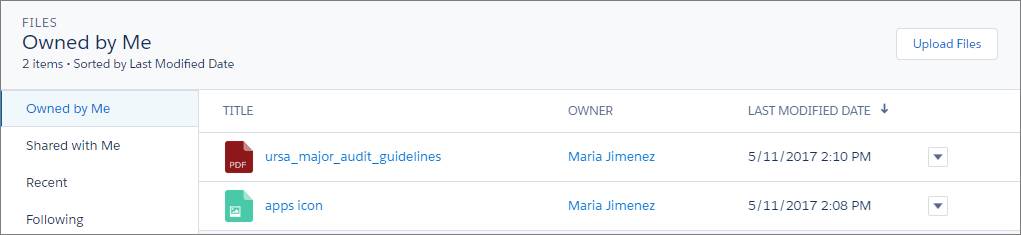
 for the image you just uploaded and select Share. /Cliquez sur
for the image you just uploaded and select Share. /Cliquez sur  You might be thinking to yourself: “OK, whoa! What’s all that formula-looking stuff? What do I do with that?” That’s a version of Salesforce’s formula editor, and you use it to define the properties of the button or link. For example, if your content source is URL as in this case, this section is where you put the URL you want the button or link to point to. And, you can add merge fields and operators to enhance the behavior of the button or link by including data from Salesforce. /Vous vous demandez peut-être : « Très bien, mais à quoi sert cette formule ? Comment l’utiliser ? » Elle correspond à une version de l’éditeur de formule de Salesforce. Vous l’utilisez pour définir les propriétés du bouton ou du lien. Par exemple, si la source de votre contenu est une URL comme dans le cas présent, vous saisissez dans cette section l’URL vers laquelle vous souhaitez pointer le bouton ou le lien. Vous pouvez également ajouter des champs de fusion et des opérateurs afin d’optimiser le comportement du bouton ou du lien en insérant des données depuis Salesforce. For more information on merge fields and operators, check out the Salesforce Help./Pour plus d’informations sur les champs de fusion et les opérateurs, reportez-vous à l’aide Salesforce.
You might be thinking to yourself: “OK, whoa! What’s all that formula-looking stuff? What do I do with that?” That’s a version of Salesforce’s formula editor, and you use it to define the properties of the button or link. For example, if your content source is URL as in this case, this section is where you put the URL you want the button or link to point to. And, you can add merge fields and operators to enhance the behavior of the button or link by including data from Salesforce. /Vous vous demandez peut-être : « Très bien, mais à quoi sert cette formule ? Comment l’utiliser ? » Elle correspond à une version de l’éditeur de formule de Salesforce. Vous l’utilisez pour définir les propriétés du bouton ou du lien. Par exemple, si la source de votre contenu est une URL comme dans le cas présent, vous saisissez dans cette section l’URL vers laquelle vous souhaitez pointer le bouton ou le lien. Vous pouvez également ajouter des champs de fusion et des opérateurs afin d’optimiser le comportement du bouton ou du lien en insérant des données depuis Salesforce. For more information on merge fields and operators, check out the Salesforce Help./Pour plus d’informations sur les champs de fusion et les opérateurs, reportez-vous à l’aide Salesforce.

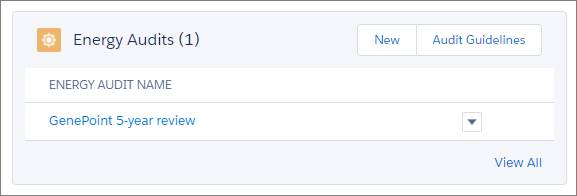
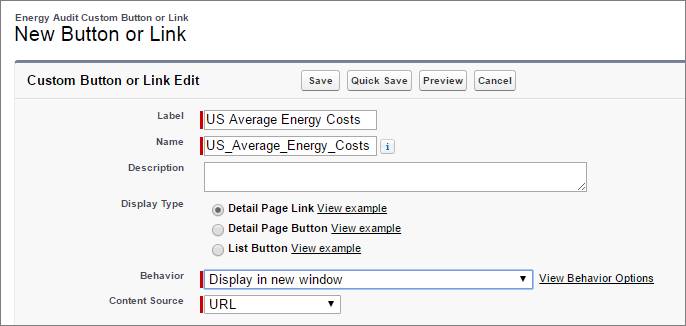 Now it’s time to add the URL we want this link to point to. /Nous allons maintenant ajouter l’URL vers laquelle ce lien doit pointer.
Now it’s time to add the URL we want this link to point to. /Nous allons maintenant ajouter l’URL vers laquelle ce lien doit pointer.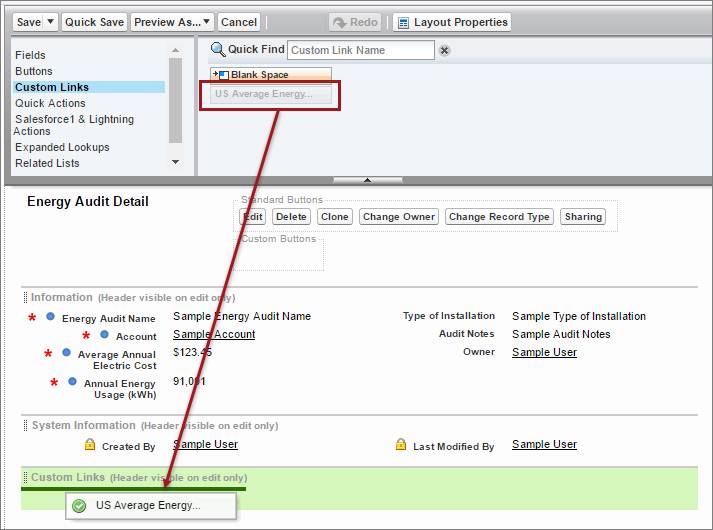

 This URL uses merge fields (
This URL uses merge fields (


